블렌더 모델링 기초 03 Face
Edit Mode에 Face 에서 가장 많이 사용되는 기능으로 면을 생성하는 2가지 방법에 대해 알아봅니다.
- Extrude (추출하기) : 선택한 폴리곤을 추출해서 면을 생성하는 기능입니다. (=Extrude)
- Insert (채워 넣기) : 선택한 폴리곤의 안쪽으로 면을 생성하는 기능입니다. (=Insert)
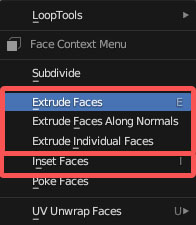
페이스 Extrude (추출 하기)
Face Extrude (단축키 : E)
임의로 Cube를 생성하고 Edit Mode에서 (단축키 : 3) 기능을 사용해 보겠습니다.
블렌더에서 Extrude 기능은 마우스 오른쪽을 클릭하면 메뉴가 나오고
Extrude 기능중 자주 사용되는 기능이 설정되어있습니다.
*Extrude의 모든 기능을 보려면 (단축키 : Alt +E) 를 누르면 더 많은 기능들이 있지만
특별하게 더 사용되는 기능은 없어서 기본 기능만 알아둬도 됩니다
- Extrude Faces : 선택된 폴리곤의 중심 방향을 바탕으로 추출됩니다. (=Group Normals)
- Extrude Faces Along Normals : 선택된 폴리곤의 노말 방향을 바탕으로 추출됩니다. (=Local Normals)
- Extrude Individual Faces : 선택된 폴리곤이 각자의 노말방향으로 추출됩니다 (=By Polygon)
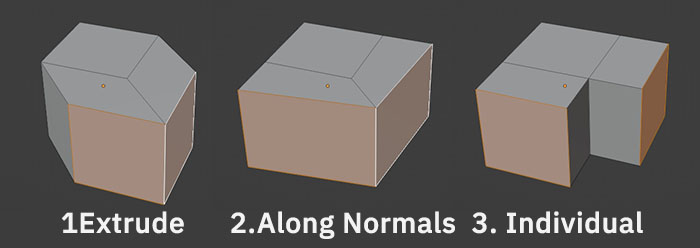
2. Extrude Faces Along Normals 후 3D 맥스의 Local Normals과는 다르게 균일하지 않게 추출되는데요
왼쪽 하단에 세부 설정을 하는 창에서 (Offset Even : 균일한 두께로 페이스를 생성하는 기능) 을 사용하면 균일하게 생성할 수 있습니다.
페이스 Insert (채워 넣기)
Face Insert (단축키 : i)
Insert 할 면을 선택하고 I를 누르거나 마우스 오른쪽을 클릭하면 나오는 메뉴에서 Insert를 실행하면 작동합니다.
3D 맥스와 크게 다를것 없이 안쪽으로 면을 생성해 줍니다.
3D 맥스의 By Polygon 기능(개별적인 면 생성)이 필요하다면
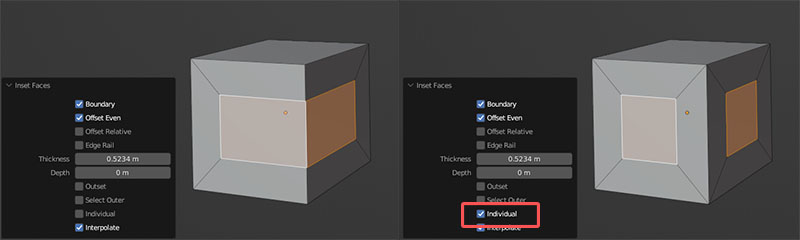
왼쪽 하단 세부 설정 메뉴에서 Individual을 활성화 해주는 방식으로 동일한 기능을 사용 할 수 있습니다.
*Extrude 기능 (단축키 :E) 사용 후 S를 클릭하면 크기를 조절할 수 있는데 Insert랑 똑같은거 아닌가하는 생각이 들었다면
똑같은 기능입니다.
블렌더 Face 단축키
Face 선택 후
- 면을 추출하여 생성합니다(Extrude) G(이동),R(회전),S(크기조절) 등을 통해 크기나 방향을 조절 할 수 있습니다. : E
- 면을 안쪽으로 생성합니다 (Insert) : i